在Telegram中,找到并点击你想保存的视频,然后按下载按钮(通常显示为向下的箭头)。下载完毕后,长按视频,选择“保存到相册”或“导出视频”。这样,视频就会被保存到你的手机相册中,通常在“视频”或“Telegram”文件夹下可以找到。确保手机至少有足够空间,比如需要至少300MB来存储一段5分钟的高清视频。
找到想要保存的视频
在Telegram中,用户通常会在不同的聊天群组或私人聊天中接收和发送多种多样的视频内容。例如,你可能在一个家庭群组中收到了最近的家庭聚会视频,或者在一个旅游爱好者群组中看到了一段罕见的野生动物的视频。无论是保存这些珍贵的家庭记忆还是珍稀自然片段,步骤都是相似的。
为了找到这些视频,用户首先需要在Telegram的搜索框中输入关键字,如“家庭聚会”或“野生动物”。这一功能强大的搜索工具可以帮助快速定位到含有这些关键字的聊天内容。例如,搜索“家庭聚会”可能会出现包含该术语的所有聊天消息和视频,用户可以从中选择他们希望下载并保存的特定视频。
一旦找到了视频,查看视频的具体信息也是一个重要步骤。在Telegram中点击视频旁的信息图标(通常显示为一个小圈或“i”字母),可以查看视频的具体尺寸和长度。例如,一个时长为2分钟的高清视频可能大约占用100MB的存储空间。了解这些参数有助于用户管理他们的设备存储空间,尤其是当设备的可用空间不足时,用户需要做出是否下载的决定。
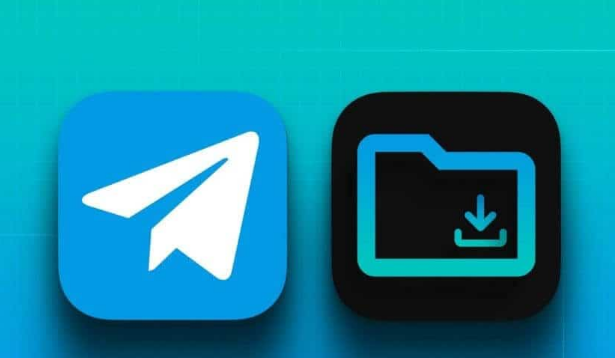
下载视频
在Telegram中下载视频是一个简单直接的过程,关键在于保证有足够的设备存储空间和稳定的网络连接。假设你在旅行群组中看到了一段关于巴黎街头的现场表演视频,长度为5分钟,文件大小大约为300MB。在这种情况下,下载前需要确认手机的可用空间至少要超过300MB,以避免下载中断。
用户需要点击他们想要保存的视频,然后直接点击视频下方的下载箭头。在大多数Android设备和iOS设备上,视频在下载过程中的状态可以通过进度条监控,这使用户能够看到还需多少时间完成下载。例如,基于一般的4G网络速度,300MB的视频可能需要5到10分钟下载时间,具体时间取决于网络速度的快慢。
下载完成后,视频文件会自动存储在Telegram的媒体文件夹中。在这个阶段,用户应该确保他们的网络连接没有中断,因为即使是短暂的连接问题也可能导致下载失败,尤其是对于较大的文件。
为了确保视频可以随时查看和分享,用户可以在设置中调整Telegram的自动下载功能,选择仅在Wi-Fi连接下自动下载媒体文件,这不仅有助于节省移动数据【预算】,也避免了在网络不稳定时下载大文件带来的问题。
保存到相册
在Telegram下载视频之后,将视频保存到手机相册通常是用户想要进行的下一步操作,以便于将视频与朋友和家人分享或进行备份。比如说,你刚刚在一个烹饪群组下载了一段制作意大利面的教学视频,想要在没有网络的情况下也能观看或者展示给其他人。
在Android或iOS设备上,下载完成的视频通常会出现在Telegram的聊天界面中。用户需要长按已下载的视频,这时会弹出一个操作菜单。在这个菜单中,选择“保存到相册”或“导出视频”的选项,视频就会被复制到手机的相册中。具体的菜单选项可能根据不同的操作系统有所不同,但功能大体相似。
例如,在iOS设备上,视频保存到相册后,用户可以通过打开“照片”应用并查看“视频”相册来访问这些视频。这个过程几乎是实时的,视频在几秒钟内就可以从Telegram转移到相册中。而在Android设备上,视频可能会保存在一个特定的文件夹如“Telegram”或“Movies/Telegram”中,用户需要在文件管理器中查找或者通过相册应用进行访问。
为了提高效率和确保视频不会因为设备存储不足而无法保存,用户应该定期检查设备的存储空间。例如,如果一个用户的设备只剩下500MB的空间,而他们下载并尝试保存一个400MB的视频,可能就需要先清理一些不需要的文件。
检查相册
保存Telegram视频到相册后,确认视频确实已存入手机相册是一个重要步骤。例如,你可能在一个健身教程群组中下载了一系列锻炼视频,希望这些视频可以在不需要打开Telegram的情况下,直接在健身房查看。
在iOS设备上,打开“照片”应用,然后进入“相册”标签页,滚动查找“最近添加”或“视频”分类文件夹。这些文件夹会自动归类刚从Telegram保存的视频。在Android设备上,操作类似,打开“相册”或“图库”应用,并检查“Telegram”文件夹,或者是设定为保存下载文件的特定文件夹。
确认视频已保存后,可以进行一些基本的文件管理操作,比如将视频移动到其他文件夹以便分类管理或分享。例如,将健身视频从“下载”文件夹移动到一个专门的“健身教程”文件夹中,这样在需要查看这些视频时,可以更快地找到它们。
用户还应检查视频的质量和完整性。播放视频,确认没有损坏,画质和声音都符合预期。如果视频在下载过程中出现问题,可能会导致播放时出现卡顿或画面质量下降,这时可能需要重新下载。





